
Inštalácia systému Windows 7 na MacBook z USB Flash diskov: krok za krokom pokyny
Podrobná inštalácia operačného systému Windows 7 na MacBooku a vyberte ju.
Navigácia
Medzi spoločnosťou od spoločnosti Apple.Okrem smartfónov a tabliet, stacionárne počítače používajú vysoký dopyt po celom svete ( imac) a notebooky ( MacBook.). Tieto počítače nie sú vybavené len mocným a vysoko kvalitným hardvérom, ale vyvíjajú sa aj vysoko kvalitným a jedinečným softvérom, ako je operačný systém. Macos.ktorý je pôvodne vopred nainštalovaný na ľubovoľnom počítači Apple..
Používatelia, ktorí majú dlhoročné počítače, ktoré prevádzkujú operačné systémy rodiny Okná, Vývoj operačného systému Macos. Môže sa to zdať príliš únavné. Náš článok preto predstavuje krok za krokom inštrukcie na inštaláciu operačného systému. Windows 7 na MacBook z flash disku.

Obrázok 1. Windows 7 Inštalačná príručka na MacBooku.
Inštalácia systému Windows 7 na MacBook z USB Flash diskov: krok za krokom pokyny
Je logické predpokladať, že pred inštaláciou operačného systému Windows 7.Je potrebné postarať sa o vytvorenie zaťaženia flash disk. V rodinných operačných systémoch Okná Ak chcete zapísať obrázok na vymeniteľnú jednotku, musíte sa uchýliť k softvéru tretích strán, ale v operačnom systéme Macos. Na tento účel existuje vstavaný nástroj " Asistent Boot Camp.", S ktorým bude inštalácia vykonať Windows 7..
Pripravte si SHESTUL S. oficiálna stránka Microsoft. Obrázok operačného systému Windows 7. a vhodný USB flash disk, nie menej 8 GB, po ktorom vykonáte nasledujúce kroky:
Krok 1.
- Vložte USB Flash disk a spustite nástroj " Boot camp."Ktorý sa nachádza v priečinku" Programy"V kapitole" Nástroje».
- V rozšírenom okne programu kliknite na tlačidlo " Ďalej"A v ďalšom štádiu označte značku riadku" Vytvorte systém Windows 7 alebo novo inštaláciu", Ako aj riadok" Nainštalujte systém Windows 7 alebo novší».
- Ak chcete pokračovať, kliknite na tlačidlo "tlačidlo" Pokračovať».
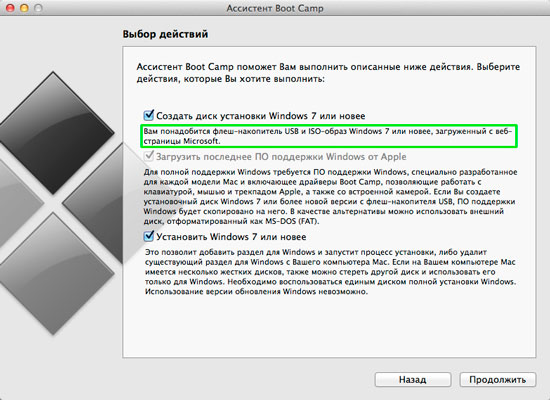
Image 2. Vytvorenie zavádzacej flash disku.
Krok 2..
- V ďalšom štádiu vás utility požiada, aby ste zadali cestu k prevzatému oficiálna stránka Microsoft. Obrázok inštalovaného operačného systému. Kliknite na tlačidlo "tlačidlo" Vyberať».
- Tiež sa uistite, že v reťazci " Cieľový disk»Tento disk Flash je zadaný na nahrávanie obrázka.
- Ak chcete pokračovať, kliknite na tlačidlo "tlačidlo" Pokračovať».
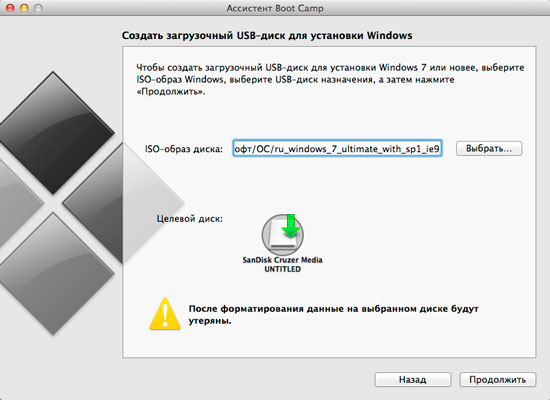
Image 3. Vyberte obrázok, ktorý chcete nahrať na jednotke USB Flash.
Krok 3..
- Spustí sa proces formátovania jednotky USB flash a nahrávanie obrazu operačného systému na nej. Windows 7.ktoré môžu trvať 5 - 10 minút.
- Po dokončení procesu nahrávania vám pomôžu požiadať o zvýraznenie operačného systému. Windows 7. Nejakú miestnosť na pevnom disku. Ako pravidlo, pre tento systém, stačí 30 GB voľný priestor, ale odporúča sa vytvoriť zásoby a aspoň 35 GB.
- V prípade, že plánujete vychutnať si operačné systémy, môžete kliknúť na tlačidlo " Rozdelené na rovnaké časti"A vezmite každý zo systémov na polovicu objemu pevného disku.
- Akonáhle sa rozhodnete na veľkosť, kliknite na tlačidlo "tlačidlo" Nasadiť sa».
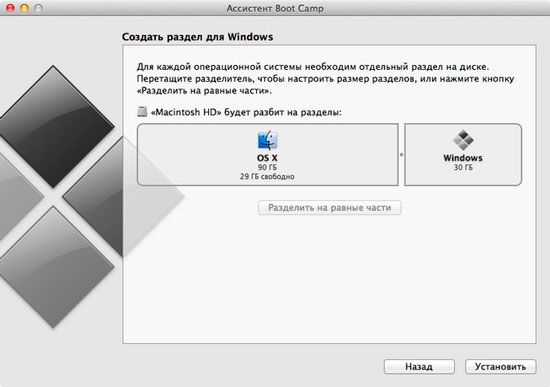
IMAGE 4. Vytvorenie adresára a spustite inštaláciu systému Windows 7.
Po vykonaní vyššie uvedenej akcie MacBook. Automaticky sa reštartuje a spustí inštaláciu operačného systému. Windows 7., podľa ktorého sa proces nelíši od inštalácie operačného systému na bežných počítačoch.
Budete musieť vybrať jazyk operačného systému, rozloženie klávesnice, zadajte aktivačný kľúč licencie a postupujte podľa pokynov, ktoré sa zobrazia na monitore počas inštalácie.
Inštalácia operačného systému Windows 7. na MacBook. Pomocou pomôcky Boot camp. Trvá to niečo viac ako hodinu. Je to o niečo dlhšie ako inštalácia tohto OS na pravidelnom počítači, ale samotný proces inštalácie je oveľa jednoduchší a pohodlnejší ako inštalácia Windows 7. pod BIOS.- a na bežných počítačoch.
Beh a počiatočná práca s Windows 7 na MacBook
- Na počítačech od výrobcu Apple. Nie je obvyklé pre mnoho menu výberu zaťaženého operačného systému. Po reštarte MacBook. Predvolené Macos..
- Na prevzatie operačného systému Windows 7.Po zapnutí počítača musíte držať a držať kľúč Alt.»Ak sa na obrazovke monitora zobrazí sivé okno s tromi sekciami ( Zotavenie., Macos., Okná). Arrusments Vyberte položku " Okná"A stlačte tlačidlo" Zadať».
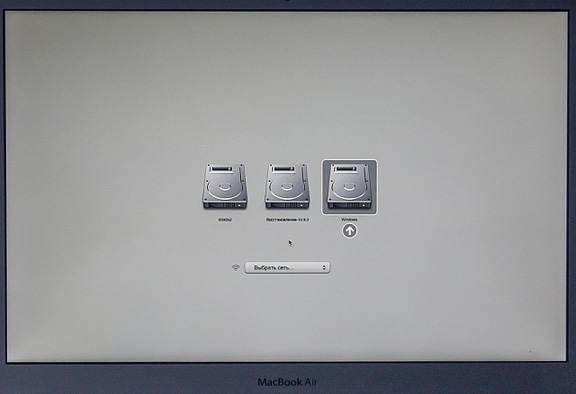
Image 5. Vyberte vložený operačný systém.
- Po načítaní operačného systému pre vás uvidíte obvyklé rozhranie. Windows 7. a uistite sa, že tento OS funguje skvele na počítačoch Apple.. Avšak vždy po reštarte MacBook. Nemuseli ste upnúť " Alt.", V nastaveniach pomôcky" Boot camp.", Ktorej ikona, ktorá sa automaticky zmestí do zásobníka po inštalácii, mali by ste nastaviť nastavenia preberania Windows 7. predvolené.
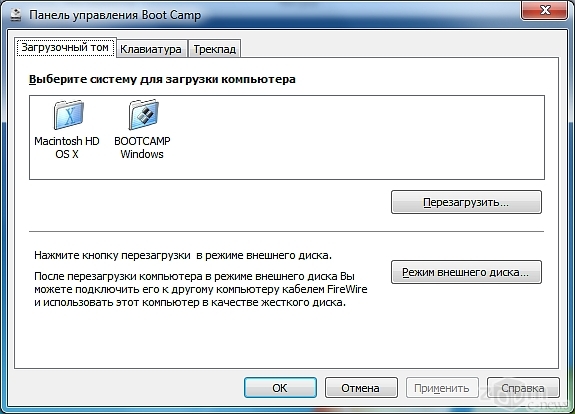
Image 6. Boot Camp Panel.
Ako odstrániť Windows 7 s MacBook?
Môže existovať situácia, kde Windows 7. na MacBook. Už nebudete potrebovať a potrebujete ho odstrániť. Našťastie na počítačech Apple. Operácia odstraňovania Okná Je tiež ľahká ako jeho inštalácia. Ak to chcete urobiť, musíte urobiť nasledovné:
Krok 1.
- Reštartujte svoje vlastné MacBook.Podržte " Alt."A Stiahnite si operačný systém Macos..
- Spustiť nástroj " Asistent Boot Camp."Priečinok" Programy»Z časti" Nástroje"V prvom okne kliknite na tlačidlo" Ďalej"A v ďalšom štádiu označte značku riadku" Odstráňte systém Windows 7 alebo novší».
- Kliknite na tlačidlo "Tlačidlo" Pokračovať».
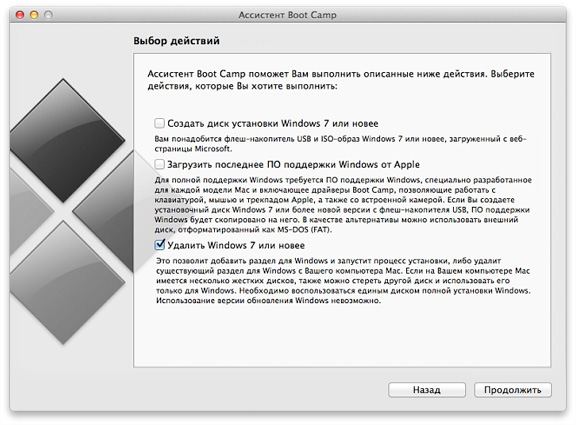
Image 7. Spustenie operačného systému Windows 7 Delete.
Krok 2..
- Next Utility vám oznámi, že adresár Windows 7. Bude odstránený a pevný disk sa opäť kombinuje do jednej časti. Kliknite na tlačidlo "Tlačidlo" Pokračovať"A čakať na dokončenie procesu odstránenia, ktorý trvá najviac jednu minútu.
- Ak chcete dokončiť, kliknite na tlačidlo "Tlačidlo" Pokračovať».
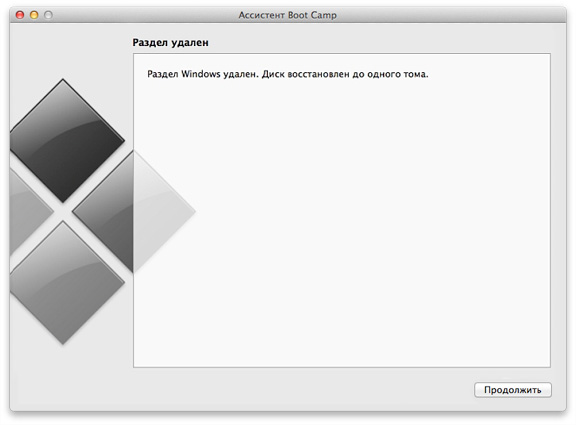
IMAGE 8. Dokončenie odstránenia operačného systému Windows 7.
